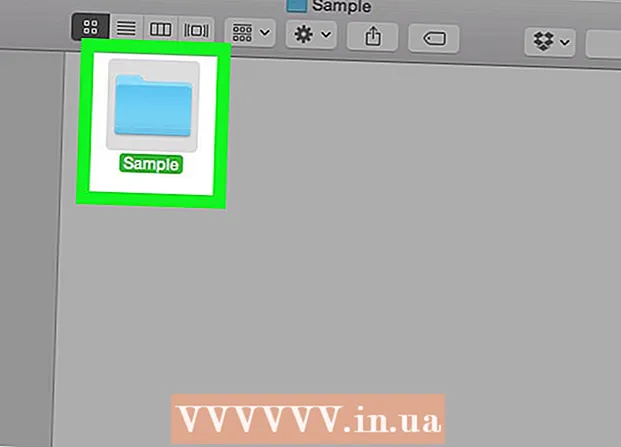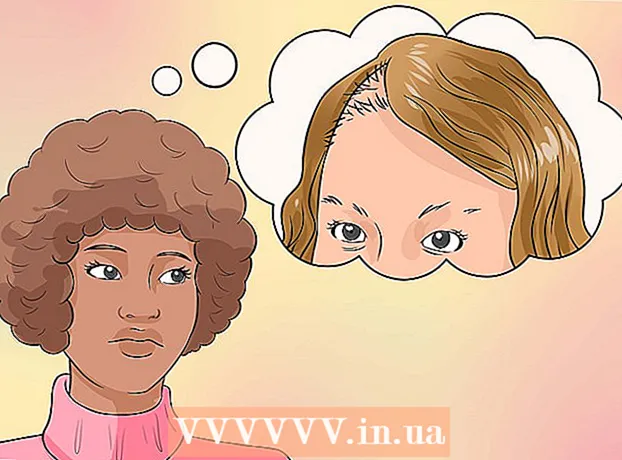Автор:
Roger Morrison
Жасалған Күн:
5 Қыркүйек 2021
Жаңарту Күні:
1 Шілде 2024

Мазмұны
Бұл wikiHow сізге iPhone немесе iPad құрылғысын Windows немесе macOS компьютерінде iTunes-ке қалай қосуға болатынын үйретеді.
Басу үшін
2-ден 1-бөлім: iTunes-ті орнату және жаңарту
 ITunes кітапханасын басқару үшін қай компьютерді пайдалануды шешіңіз. Бұл жеткілікті жадқа ие, күшті Wi-Fi желісіне қол жеткізуге болатын және сіз үнемі қолдана алатын компьютер болуы керек.
ITunes кітапханасын басқару үшін қай компьютерді пайдалануды шешіңіз. Бұл жеткілікті жадқа ие, күшті Wi-Fi желісіне қол жеткізуге болатын және сіз үнемі қолдана алатын компьютер болуы керек.  ITunes-ті орнатыңыз (егер сіз ДК қолдансаңыз). Егер сізде Mac (немесе сіздің компьютеріңізде iTunes орнатылған болса), келесі қадамға өтіңіз.
ITunes-ті орнатыңыз (егер сіз ДК қолдансаңыз). Егер сізде Mac (немесе сіздің компьютеріңізде iTunes орнатылған болса), келесі қадамға өтіңіз. - Бастау мәзірін басыңыз
 ITunes-ті ашыңыз. Егер сіз ДК қолдансаңыз, оны бастау мәзірінен табасыз
ITunes-ті ашыңыз. Егер сіз ДК қолдансаңыз, оны бастау мәзірінен табасыз  Қолданбаны соңғы нұсқаға дейін жаңартыңыз. Қадамдар сіздің конфигурацияңызға байланысты:
Қолданбаны соңғы нұсқаға дейін жаңартыңыз. Қадамдар сіздің конфигурацияңызға байланысты: - Егер сіз Mac жүйесінде болсаңыз, iTunes жаңартуларыңыз тұрақты macOS жаңартуларымен бірге жинақталады. MacOS жаңартуларын тексеру үшін мәзірді нұқыңыз
 ITunes-ке Apple ID идентификаторымен кіріңіз. Егер сіз iTunes дүкенінен бірдеңе сатып алған болсаңыз (бағдарламалар, кітаптар, фильмдер және т.б.), сіз компьютерге кірген кезде сол элементтерге қол жеткізе аласыз. Тіркелу әдісі:
ITunes-ке Apple ID идентификаторымен кіріңіз. Егер сіз iTunes дүкенінен бірдеңе сатып алған болсаңыз (бағдарламалар, кітаптар, фильмдер және т.б.), сіз компьютерге кірген кезде сол элементтерге қол жеткізе аласыз. Тіркелу әдісі: - Жоғарғы жағындағы мәзірді басыңыз Тіркелгі.
- басыңыз Кіру…
- Apple ID пайдаланушы аты мен паролін енгізіңіз.
- басыңыз кіру.
- Егер сіз Mac жүйесінде болсаңыз, iTunes жаңартуларыңыз тұрақты macOS жаңартуларымен бірге жинақталады. MacOS жаңартуларын тексеру үшін мәзірді нұқыңыз
- Бастау мәзірін басыңыз
2-нің 2-бөлімі: iTunes-пен синхрондау
 Автоматты синхрондау параметрлерін орнатыңыз. Құрылғыны компьютерге қоспас бұрын, келесіні тексеріңіз:
Автоматты синхрондау параметрлерін орнатыңыз. Құрылғыны компьютерге қоспас бұрын, келесіні тексеріңіз: - Жоғарғы сол жақтағы мәзірді нұқыңыз Реттеу үшін және таңдаңыз Қалаулар.
- Қойындыны басыңыз Құрылғылар.
- ITUNES-ке қосылу кезінде iPhone немесе iPad автоматты түрде синхрондауын қаласаңыз, «iPods, iPhone және iPad құрылғыларының автоматты түрде синхрондауына жол бермеңіз» белгісін алып тастаңыз. ЖАРАЙДЫ МА.
- Егер құрылғының автоматты түрде синхрондауын қаламасаңыз, «iPod, iPhone және iPad құрылғыларының автоматты түрде синхрондауына жол бермеңіз» дегенді тексеріп, содан кейін басыңыз ЖАРАЙДЫ МА. Бұл опция iTunes-ке сіздікі емес компьютерде қосылатын болса (немесе сіздің негізгі компьютеріңіз болмаса) ұсынылады.
 IPhone немесе iPad-ты компьютерге USB кабелі арқылы жалғаңыз. Телефонмен немесе планшетпен бірге келген кабельді пайдаланыңыз (немесе үйлесімді кабельді). Қосылғаннан кейін сіз iTunes-тің сол жақ жоғарғы бұрышында телефон немесе планшет белгішесі бар батырманы көресіз. Бұл «құрылғы» батырмасы деп аталады.
IPhone немесе iPad-ты компьютерге USB кабелі арқылы жалғаңыз. Телефонмен немесе планшетпен бірге келген кабельді пайдаланыңыз (немесе үйлесімді кабельді). Қосылғаннан кейін сіз iTunes-тің сол жақ жоғарғы бұрышында телефон немесе планшет белгішесі бар батырманы көресіз. Бұл «құрылғы» батырмасы деп аталады. - Егер сіз жаңа iPhone немесе iPad қолдансаңыз, жаңа құрылғыны қосу туралы қосымша ақпаратты iTunes-ке жаңа құрылғыны қосу әдісі бөлімінен қараңыз.
 Құрылғы түймесін басыңыз. Ол iTunes-тің сол жақ жоғарғы бұрышында (телефон бар кішкентай батырма).
Құрылғы түймесін басыңыз. Ол iTunes-тің сол жақ жоғарғы бұрышында (телефон бар кішкентай батырма). - Егер сіз құрылғының басқа iTunes кітапханасымен синхрондалғандығы туралы хабарлама көрсеңіз, абай болыңыз. Егер сіз бассаңыз Жою және синхрондау, содан кейін үндестірілетін мазмұн (мысалы, музыка немесе фотосуреттер) осы компьютердің мазмұнымен ауыстырылады.
 Синхрондағыңыз келетін мазмұн түрін басыңыз. Сіз әртүрлі санаттарды көресіз (мысалы Музыка, Бейнелер) «Параметрлер» астындағы сол жақ бағанда. Синхрондау параметрлерін көру үшін осы санаттардың бірін басыңыз.
Синхрондағыңыз келетін мазмұн түрін басыңыз. Сіз әртүрлі санаттарды көресіз (мысалы Музыка, Бейнелер) «Параметрлер» астындағы сол жақ бағанда. Синхрондау параметрлерін көру үшін осы санаттардың бірін басыңыз.  Санат үшін синхрондау параметрлерін орнатыңыз. Опциялар санаттарға байланысты өзгереді, бірақ сіз әрқашан негізгі панельдің жоғарғы жағындағы «Синхрондау» жанындағы құсбелгіні қоюыңыз керек.
Санат үшін синхрондау параметрлерін орнатыңыз. Опциялар санаттарға байланысты өзгереді, бірақ сіз әрқашан негізгі панельдің жоғарғы жағындағы «Синхрондау» жанындағы құсбелгіні қоюыңыз керек. - Синхрондау үшін әр категорияға нақты дерек түрлерін көрсетуге болады. Сіз, мысалы, астында аласыз Музыка бүкіл кітапхананы синхрондауды немесе белгілі ойнату тізімдерін таңдауды таңдаңыз.
 басыңыз Қолдану. Бұл төменгі оң жақ бұрышта. Егер iTunes автоматты түрде синхрондау үшін орнатылса, таңдалған элементтер синхрондалады. Егер олай болмаса, сіз қолмен синхрондауыңыз керек.
басыңыз Қолдану. Бұл төменгі оң жақ бұрышта. Егер iTunes автоматты түрде синхрондау үшін орнатылса, таңдалған элементтер синхрондалады. Егер олай болмаса, сіз қолмен синхрондауыңыз керек.  Мазмұнның басқа түрлерін синхрондау үшін осы әрекеттерді қайталаңыз. басыңыз Қолдану әр санатты өңдеуді аяқтағаннан кейін.
Мазмұнның басқа түрлерін синхрондау үшін осы әрекеттерді қайталаңыз. басыңыз Қолдану әр санатты өңдеуді аяқтағаннан кейін.  басыңыз Синхрондау синхрондау. Таңдалған деректер енді синхрондалады.
басыңыз Синхрондау синхрондау. Таңдалған деректер енді синхрондалады.  басыңыз Дайын. Бұл батырма төменгі оң жақ бұрышта орналасқан.
басыңыз Дайын. Бұл батырма төменгі оң жақ бұрышта орналасқан.  Сымсыз синхрондауды орнатыңыз (міндетті емес). Болашақта iTunes-пен синхрондау үшін USB кабелін пайдаланғыңыз келмесе, Wi-Fi синхрондауын қосуға болады. Сіз мұны осылай жасайсыз:
Сымсыз синхрондауды орнатыңыз (міндетті емес). Болашақта iTunes-пен синхрондау үшін USB кабелін пайдаланғыңыз келмесе, Wi-Fi синхрондауын қосуға болады. Сіз мұны осылай жасайсыз: - Телефон / планшет пен компьютердің бір Wi-Fi желісіне қосылғанына көз жеткізіңіз.
- Егер сізде жоқ болса, iTunes-те құрылғы түймесін басыңыз.
- басыңыз Түйіндеме сол жақ панельде («Параметрлер» астында).
- «WiFi арқылы (құрылғы түрімен) синхрондау» жанындағы құсбелгіні қойыңыз.
- басыңыз Қолдану.